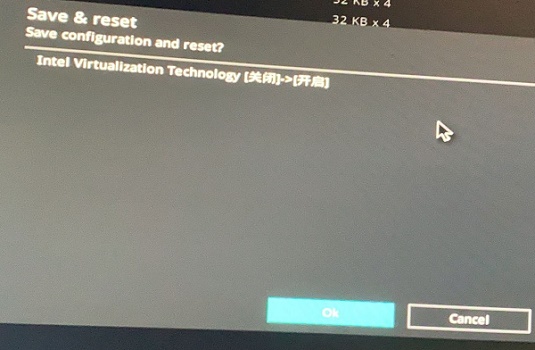CopyRight©2021 139GAME.COM.CN All Right Reserved
《雷电模拟器》怎么旋转屏幕
雷电模拟器是一款可以在电脑上玩手机中的游戏和应用的功能强大的模拟器,以下是关于雷电模拟器旋转屏幕的方法教程,有需要的小伙伴赶快来看看吧。

雷电模拟器旋转屏幕的方法教程
1、双击打开软件,点击右侧工具栏中的"更多"图标。
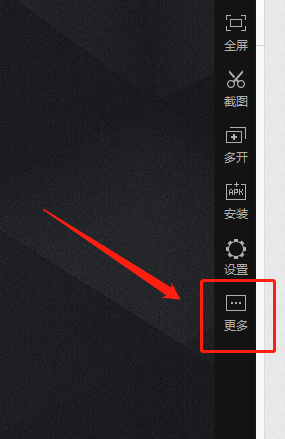
2、然后点击选项列表中的"旋转屏幕"就可以了。

《雷电模拟器》怎么开启vt?开启vt教程
在模拟器中开启vt之后,就能够大大降低模拟器对于电脑的cpu和内存消耗,从一定程度上也提高了性能,对于游戏体验的提升很大,那么《雷电模拟器》要怎么开启vt呢?下面小编就给大家带来了《雷电模拟器》开启vt的操作教程,希望能帮助到你。

雷电模拟器开启vt教程:
1、首先我们重启电脑,然后在开机logo界面时使用热键进入bios设置。
2、不同电脑品牌、主板的热键不同,常见的型号热键如下图所示。
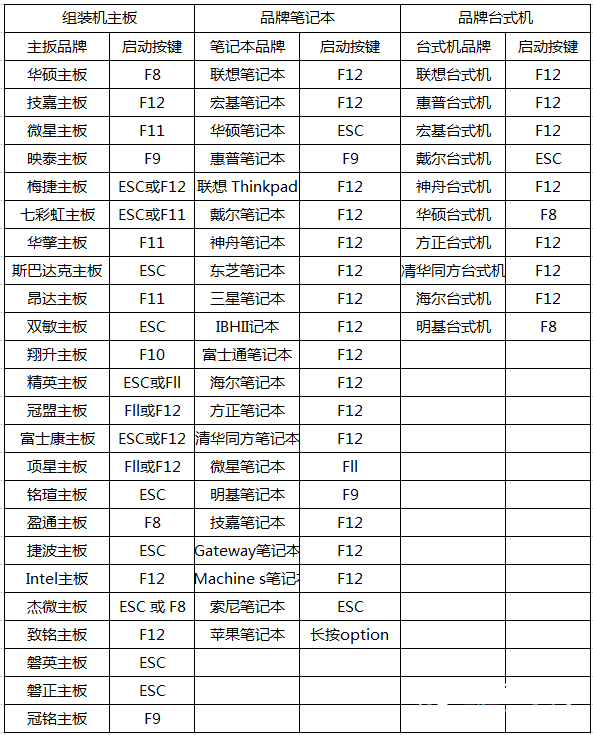
3、除了热键不同外,不同的型号主板的bios设置界面不同,所以开启vt的方法也不太一样。
4、因此,下面以比较常见的华硕主板为例进行讲解,大家可以根据自己的情况进行微调。
5、华硕主板按下热键后会有如图所示的界面,选择“Enter Setup”
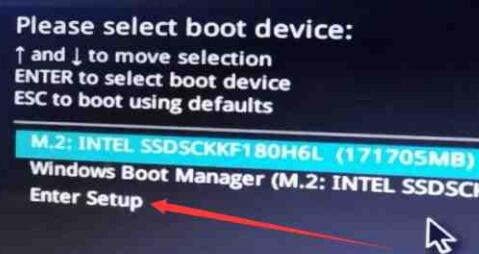
6、华硕主板的bios设置界面如图所示,进入后我们按下键盘“F7”进入高级模式。
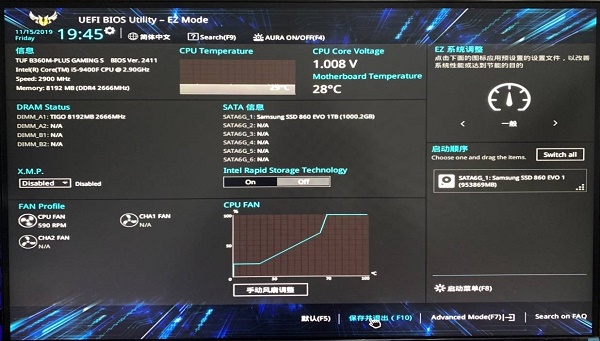
7、进入高级模式后,进入“高级”选项。
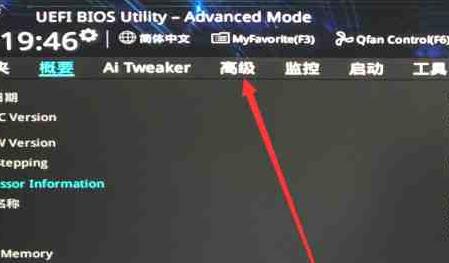
8、在下方列表找到并进入“CPU Configuration”

9、接着在下方找到“Intel(VMX)Virtual Technology(或SVM Mode/VT-x)”,将“Disabled”修改为“Enabled”
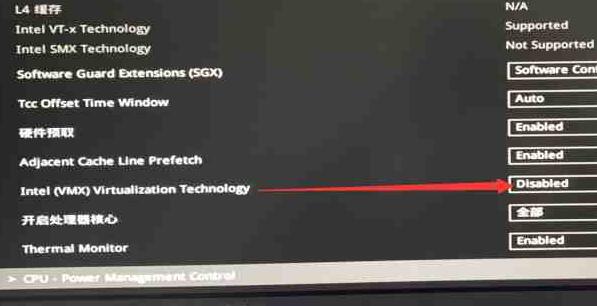
10、然后回到“CPU Configuration”,并进入“Secure Virtual Machine”
11、在下方找到“SVM Mode”,将“Dsabled”更改为“Enabled”

12、最后我们按下键盘“F10”,点击“OK”保存就可以成功开启vt了。
13、其他品牌开启vt方法差不多,我们只要找到对应的选项开启即可。
14、中文版vt一般为:Intel虚拟化 / 虚拟化技术
15、英文版vt一般为:Virtual /Virtualization /VT-x /VMX /SVM /Secure Virtual Machine /Intel Virtualization Technology